Een groep in een andere groep verwijderen
In dit gedeelte wordt beschreven hoe u een groep in een andere groep verwijdert.
![]() Druk op de toets [Gebruikersinstellingen/Teller].
Druk op de toets [Gebruikersinstellingen/Teller].
![]() Selecteer [Systeeminstellingen] met [
Selecteer [Systeeminstellingen] met [![]() ] of [
] of [![]() ] en druk vervolgens op de [OK]-toets.
] en druk vervolgens op de [OK]-toets.
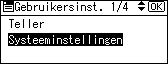
![]() Selecteer [Beheerderstools] met [
Selecteer [Beheerderstools] met [![]() ] of [
] of [![]() ] en druk vervolgens op de [OK]-toets.
] en druk vervolgens op de [OK]-toets.
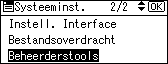
![]() Selecteer [Prog./Wijz./Verw. groep] met [
Selecteer [Prog./Wijz./Verw. groep] met [![]() ] of [
] of [![]() ] en druk vervolgens op de [OK]-toets.
] en druk vervolgens op de [OK]-toets.
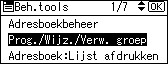
![]() Selecteer [Programmeren/Wijzigen] met [
Selecteer [Programmeren/Wijzigen] met [![]() ] of [
] of [![]() ] en druk vervolgens op de [OK]-toets.
] en druk vervolgens op de [OK]-toets.
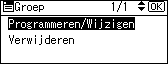
![]() Voer het registratienummer in van de groep waaruit u wilt verwijderen met de cijfertoetsen of de Snelkeuzetoetsen en druk vervolgens op de [OK]-toets.
Voer het registratienummer in van de groep waaruit u wilt verwijderen met de cijfertoetsen of de Snelkeuzetoetsen en druk vervolgens op de [OK]-toets.
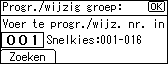
U kunt automatisch de registratienummers 001 - 016 specificeren door op de Snelkeuzetoetsen te drukken.
Druk op [Zoeken] om te zoeken op naam, bestemmingslijst of registratienummer.
![]() Druk op de [OK]-toets.
Druk op de [OK]-toets.
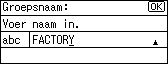
![]() Druk op [Details].
Druk op [Details].
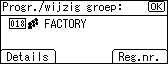
![]() Selecteer [Groep registreren naar] met [
Selecteer [Groep registreren naar] met [![]() ] of [
] of [![]() ] en druk vervolgens op de [OK]-toets.
] en druk vervolgens op de [OK]-toets.
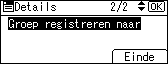
![]() Selecteer de groep die u wilt verwijderen met [
Selecteer de groep die u wilt verwijderen met [![]() ] of [
] of [![]() ] en bevestig dit daarna door te drukken op [
] en bevestig dit daarna door te drukken op [![]() ] en druk vervolgens op de [OK]-toets.
] en druk vervolgens op de [OK]-toets.
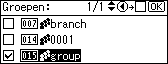
![]() Druk op [Einde].
Druk op [Einde].
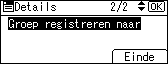
![]() Druk op de [OK]-toets.
Druk op de [OK]-toets.
![]() Druk op de toets [Gebruikersinstellingen/Teller].
Druk op de toets [Gebruikersinstellingen/Teller].

